1、首先引入maven和创建Javaweb项目
可以通过Maven官网直接下载
两个中任意一个都可以,然后直接解压到磁盘里。
由于maven默认的下载远程仓库是国外的,下载比较慢,所以需要改成阿里云镜像。
<!--默认依赖jar包下载位置 -->
<localRepository>F:Maven.m2repository</localRepository>
<!-- 阿里云镜像 -->
<mirrors>
<mirror>
<id>nexus-aliyun</id>
<mirrorOf>*,!jeecg,!jeecg-snapshots,!getui-nexus</mirrorOf>
<name>Nexus aliyun</name>
<url>http://maven.aliyun.com/nexus/content/groups/public</url>
</mirror>
</mirrors>然后在需要配置下idea
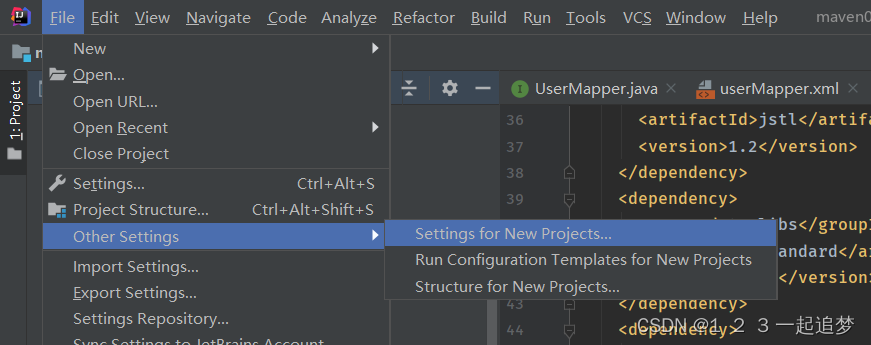
新版的idea可能不叫other setting直接就是Setting for New projects 都是一样的 这种设置是以后创建新项目都会采用这种配置。

然后就是创建maven版的javaweb项目
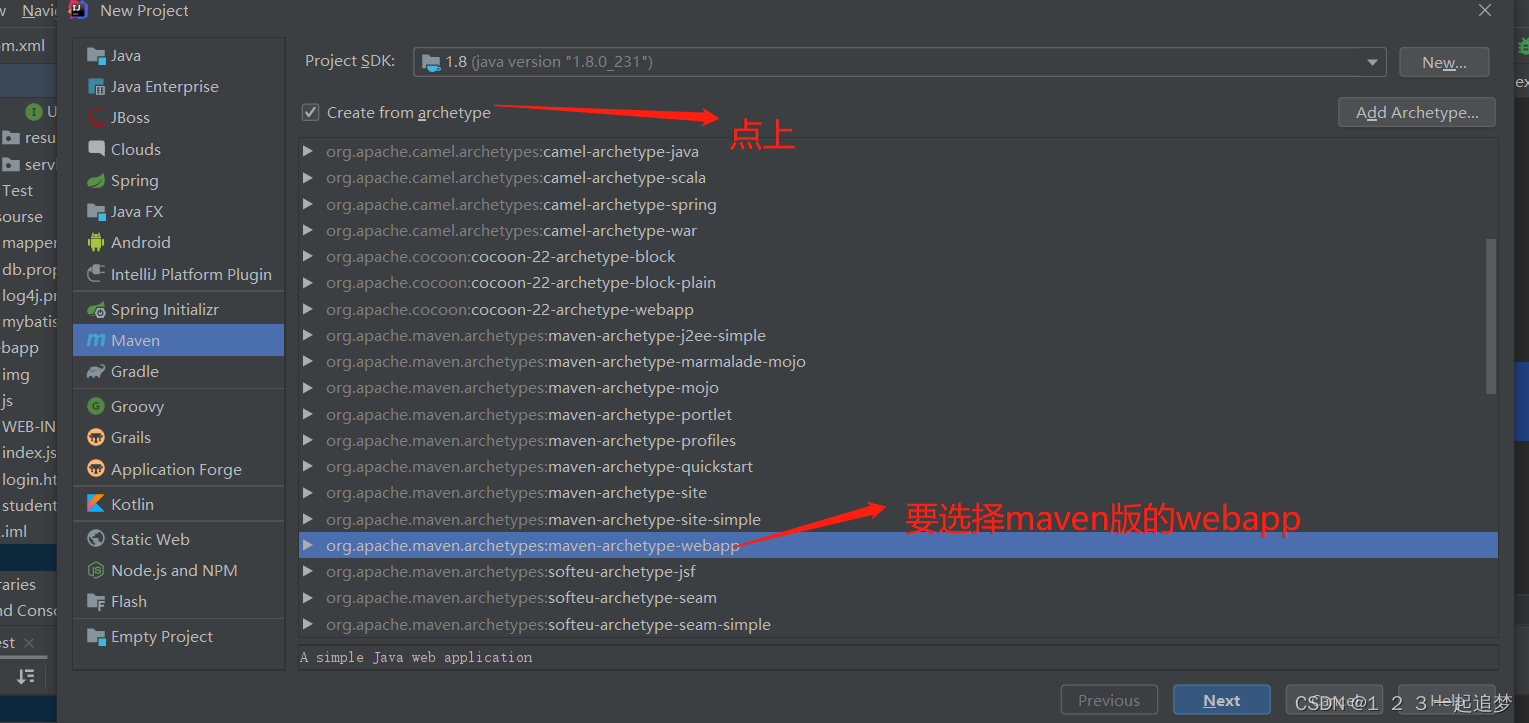

2、在pom.xml文件中添加依赖
<?xml version="1.0" encoding="UTF-8"?>
<project xmlns="http://maven.apache.org/POM/4.0.0" xmlns:xsi="http://www.w3.org/2001/XMLSchema-instance"
xsi:schemaLocation="http://maven.apache.org/POM/4.0.0 http://maven.apache.org/xsd/maven-4.0.0.xsd">
<modelVersion>4.0.0</modelVersion>
<groupId>com.gzh</groupId>
<artifactId>maven02</artifactId>
<version>1.0-SNAPSHOT</version>
<packaging>war</packaging>
<dependencies>
<!--mysql驱动依赖-->
<dependency>
<groupId>mysql</groupId>
<artifactId>mysql-connector-java</artifactId>
<version>8.0.28</version>
</dependency>
<!--单元测试依赖-->
<dependency>
<groupId>junit</groupId>
<artifactId>junit</artifactId>
<version>4.12</version>
</dependency>
<!--引入mybatis依赖-->
<dependency>
<groupId>org.mybatis</groupId>
<artifactId>mybatis</artifactId>
<version>3.4.6</version>
</dependency>
<!--引入日志依赖-->
<dependency>
<groupId>log4j</groupId>
<artifactId>log4j</artifactId>
<version>1.2.16</version>
</dependency>
</dependencies>
</project>
3、配置mybatis配置文件
采用两种方式
第一种 xml文件
<?xml version="1.0" encoding="UTF-8"?>
<!DOCTYPE configuration PUBLIC "-//mybatis.org//DTD Config 3.0//EN"
"http://mybatis.org/dtd/mybatis-3-config.dtd">
<configuration>
<environments default="development">
<environment id="development">
<transactionManager type="JDBC"/>
<dataSource type="POOLED">
<property name="driver" value="com.mysql.cj.jdbc"/>
<property name="url" value="jdbc:mysql://localhost:3306/dbName?serverTimezone=Asia/Shanghai"/>
<property name="username" value="root"/>
<property name="password" value="root"/>
</dataSource>
</environment>
</environments>
<mappers>
<mapper resource="mapper/userMapper.xml"/>
</mappers>
</configuration>第二种 xml+properties
<?xml version="1.0" encoding="UTF-8"?>
<!DOCTYPE configuration PUBLIC "-//mybatis.org//DTD Config 3.0//EN"
"http://mybatis.org/dtd/mybatis-3-config.dtd">
<configuration>
<properties resource="db.properties"/>
<environments default="development">
<environment id="development">
<transactionManager type="JDBC"/>
<dataSource type="POOLED">
<property name="driver" value="${driver}"/>
<property name="url" value="${url}"/>
<property name="username" value="${username}"/>
<property name="password" value="${password}"/>
</dataSource>
</environment>
</environments>
<mappers>
<!--注册映射文件userMapper-->
<mapper resource="mapper/userMapper.xml"/>
</mappers>
</configuration>db.properties
driver=com.mysql.cj.jdbc.Driver
url=jdbc:mysql://localhost:3306/test?serverTimezone=Asia/Shanghai
username=root
password=123456目录结构
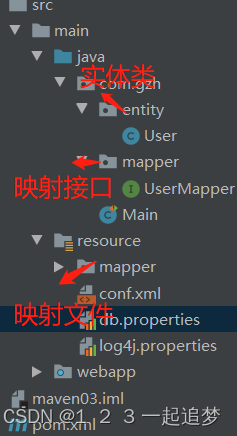
4、配置userMapper.xml
<?xml version="1.0" encoding="UTF-8" ?>
<!DOCTYPE mapper PUBLIC "-//mybatis.org//DTD Mapper 3.0//EN"
"http://mybatis.org/dtd/mybatis-3-mapper.dtd">
<!--namespace对映着java中的mapper接口-->
<mapper namespace="com.gzh.element.mapper.UserMapper">
<!--id对应着接口中的方法名 parameterType 参数类型 resultType 返回类型 -->
<select id="getUser" parameterType="int" resultType="com.gzh.element.entity.User">
select * from user where id = #{id}
</select>
<insert id="insert" parameterType="com.gzh.element.entity.User">
insert into user(id,uname,upassword) values (null,#{uname},#{upassword})
</insert>
<select id="selectAll" resultType="com.gzh.element.entity.User">
select *from user
</select>
</mapper>5、配置下log4j日志文件
一、xml文件配置
<?xml version="1.0" encoding="UTF-8" ?>
<!DOCTYPE log4j:configuration SYSTEM "log4j.dtd">
<log4j:configuration xmlns:log4j="http://jakarta.apache.org/log4j/">
<appender name="STDOUT" class="org.apache.log4j.ConsoleAppender">
<layout class="org.apache.log4j.PatternLayout">
<param name="ConversionPattern"
value="%-5p %d{MM-dd HH:mm:ss,SSS} %m (%F:%L) n" />
</layout>
</appender>
<logger name="java.sql">
<level value="debug" />
</logger>
<logger name="org.apache.ibatis">
<level value="debug" />
</logger>
<root>
<level value="debug" />
<appender-ref ref="STDOUT" />
</root>
</log4j:configuration>二、properties文件配置
log4j.rootLogger=DEBUG, Console
#Console
log4j.appender.Console=org.apache.log4j.ConsoleAppender
log4j.appender.Console.layout=org.apache.log4j.PatternLayout
log4j.appender.Console.layout.ConversionPattern=%d [%t] %-5p [%c] - %m%n
log4j.logger.java.sql.ResultSet=INFO
log4j.logger.org.apache=INFO
log4j.logger.java.sql.Connection=DEBUG
log4j.logger.java.sql.Statement=DEBUG
log4j.logger.java.sql.PreparedStatement=DEBUG6、测试执行
Reader reader;
SqlSessionFactory sql;
SqlSession sqlSession;
//实例代码块 当对象创建实例时执行
{
try{
reader = Resources.getResourceAsReader("conf.xml");
sql = new SqlSessionFactoryBuilder().build(reader);
sqlSession = sql.openSession(true);
}catch (Exception e){
e.printStackTrace();
}
}
@Test
public void test(){
List<User> list = sqlSession.selectList("com.gzh.mapper.UserMapper.getAllUser");
for(User i : list){
System.out.println(i);
}
}结果
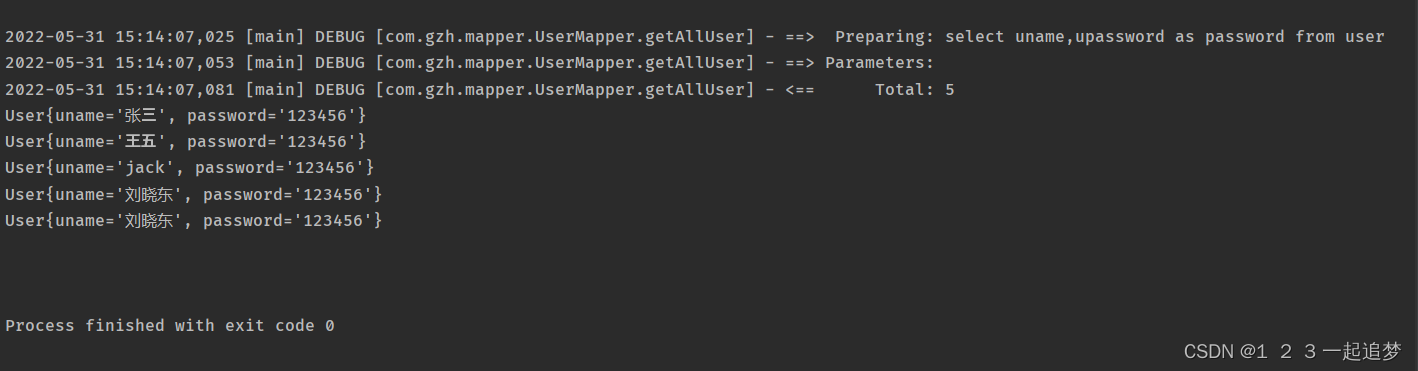
最后
以上就是忐忑长颈鹿最近收集整理的关于javaweb基础之引入maven+mybatis的全部内容,更多相关javaweb基础之引入maven+mybatis内容请搜索靠谱客的其他文章。
本图文内容来源于网友提供,作为学习参考使用,或来自网络收集整理,版权属于原作者所有。








发表评论 取消回复